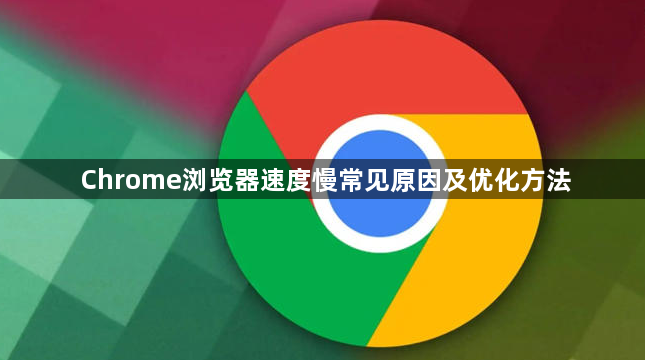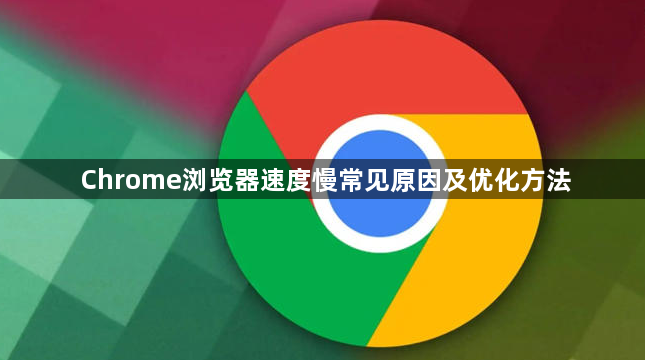
以下是关于Chrome浏览器速度慢常见原因及优化方法的具体操作步骤:
1. 清理缓存释放空间
- 打开Chrome设置菜单,进入“隐私和安全”区域点击“清除浏览数据”。时间范围建议选择“所有时间”,同时勾选“Cookie及其他网站数据”和“缓存的图片和文件”。确认后系统会自动删除本地存储的临时文件,解决因老旧数据堆积导致的页面加载延迟问题。此操作还能避免显示过时内容,特别适合频繁访问动态网页的用户。
2. 管理扩展程序减负
- 在地址栏输入`chrome://extensions/`进入插件管理界面。逐一检查已安装的扩展,禁用或卸载长期未使用的项目。重点关注同类功能重复的插件(如多个广告拦截工具),保留轻量级且必要的工具(例如uBlock Origin)。过多后台运行的扩展会持续占用内存资源,直接影响浏览器响应速度。
3. 启用预加载加速响应
- 前往设置中的“Cookie及其他网站数据”选项,确保勾选“使用预测性服务来加快页面加载速度”。该功能基于用户行为习惯提前加载潜在访问的网页内容,尤其适合需要快速切换多个标签页的场景。若发现该选项被意外关闭,手动开启即可恢复智能预读机制。
4. 更换DNS提升解析效率
- 通过操作系统网络设置修改DNS服务器地址为公共节点(首选8.8.8.8,备用8.8.4.4)。具体路径为控制面板→网络和Internet→当前连接属性→双击IPv4协议进行配置。相较于运营商默认DNS,公共节点通常具有更快的域名解析速度,减少网页初次打开时的等待时间。
5. 限制后台进程占用
- 定期关闭非活跃标签页和闲置窗口,避免Chrome多进程架构下的资源浪费。任务管理器显示单个标签崩溃时不会牵连整体程序,但大量并发进程仍会导致系统卡顿。建议保持同时打开的标签数量控制在合理范围内,及时结束无响应的页面进程。
6. 更新浏览器版本修复漏洞
- 确保始终运行最新版Chrome,开发团队会持续优化渲染引擎并修复性能瓶颈。自动更新功能默认启用,也可手动进入帮助菜单选择“关于Google Chrome”强制检查新版本。旧版本可能存在已被解决的性能缺陷,升级后可获得显著改善。
7. 调整硬件加速设置
- 在设置中找到“系统”分类,开启“使用硬件加速模式”。此选项利用GPU分担CPU的图形处理压力,特别是在观看高清视频或运行复杂Web应用时效果明显。若出现画面异常可暂时关闭测试设备兼容性,多数现代显卡均能良好支持该特性。
8. 禁用实验性功能保稳定
- 避免随意开启实验室阶段的隐藏参数(如flags页面中的各种调试选项)。这些未经充分测试的功能可能导致内存泄漏或进程失控,反而加重系统负担。普通用户应仅保留默认配置以确保最佳稳定性与性能平衡。
9. 压缩图片按需加载
- 安装支持懒加载技术的扩展程序,使网页中的图片仅在进入视口时才进行下载。这种方式能有效减少初始页面体积,加快首屏呈现速度,尤其适用于图文密集型网站。配合广告拦截插件使用效果更佳。
10. 重置配置文件恢复默认
- 当上述方法无效时,可尝试将浏览器配置还原至初始状态。进入设置中的“重置设置”选项,选择清除所有自定义修改项。注意此操作不会删除书签等个人资料,但会移除已保存的密码和表单填充数据,适合彻底排查配置错误引起的慢性能问题。
按照上述步骤逐步排查和优化,绝大多数情况下能够有效解决Chrome浏览器运行缓慢的问题。对于持续性的性能瓶颈,建议进一步检查主机硬件健康状况或考虑重装纯净版客户端。